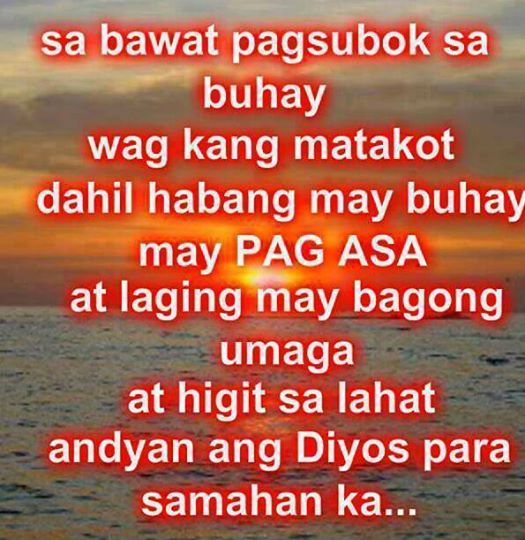Fuente: Eliatron
Los que miréis el blog más allá de los artículos y hayáis bajado hasta abajo del todo del blog, habréis visto una imagencilla tal que esta:
Pues bien, quiero anunciar que, por fin, he conseguido, de una forma muy sencilla, que en este blog se pueda escribir en . Y no sólo en las entradas, sino que también funciona en los comentarios. Y lo mejor de todo, es tremendamente sencillo.
Para escritura básica (sin integrales, ni sumatorios, ni grandes fracciones,…), basta con escribir el código entre dólares (uno delante y otro detrás).
El código  genera
genera .
Si quieres escribir con subíndices y superíndices, como por ejemplo sumatorios o integrales, o bien fracciones grandes, debes escribir tu código entre 2 dólares (dos delante y dos detrás).
El código  genera
genera .
Para el que no esté muy familiarizado con la escritura en , podéis acudir a la página Ayuda:Usando TeX
de la Wikipedia, o bien, acudir a la magnífica página de información de de Gaussianos, donde al final, nos ofrecen un par de enlaces de ayuda.
Todo esto en cuanto al uso de . Si lo que quieres es información de cómo instalar esta opción, no tienes más que acudir al blog WatchMath, donde lo explican fabulosamente en inglés. Si lo quieres en español, sólo tienes que crear un Gadget tipo HTML/JavaScript e incluir el siguiente código:
<script src="http://www.watchmath.com/cgi-bin/mathtex3.js" type="text/javascript"></script>
<script type="text/javascript">
replaceMath( document.body );</script>
<a href="http://www.watchmath.com">
<img src="http://www.watchmath.com/images/formula.png" alt="" width="100" /></a>
<a href="http://watchmath.com/vlog/?p=438">
Math Formula?</a>
y ahora, colocáis el Gadget donde queráis. Yo, por ejemplo, lo tengo en el Footer.
En fin, espero que os guste esta mejora. Si tenéis alguna duda, o bien tenéis algún problema, me lo decís en los comentarios.
Tito Eliatron Dixit.
PD: Huelga decir que, si utilizáis código en los comentarios, es altamente recomendable utilizar la opción Vista Previa para ver si el código
que habéis introducido es correcto.
Tagged: LaTeX y LyX, Tutoriales, Utilidades blog